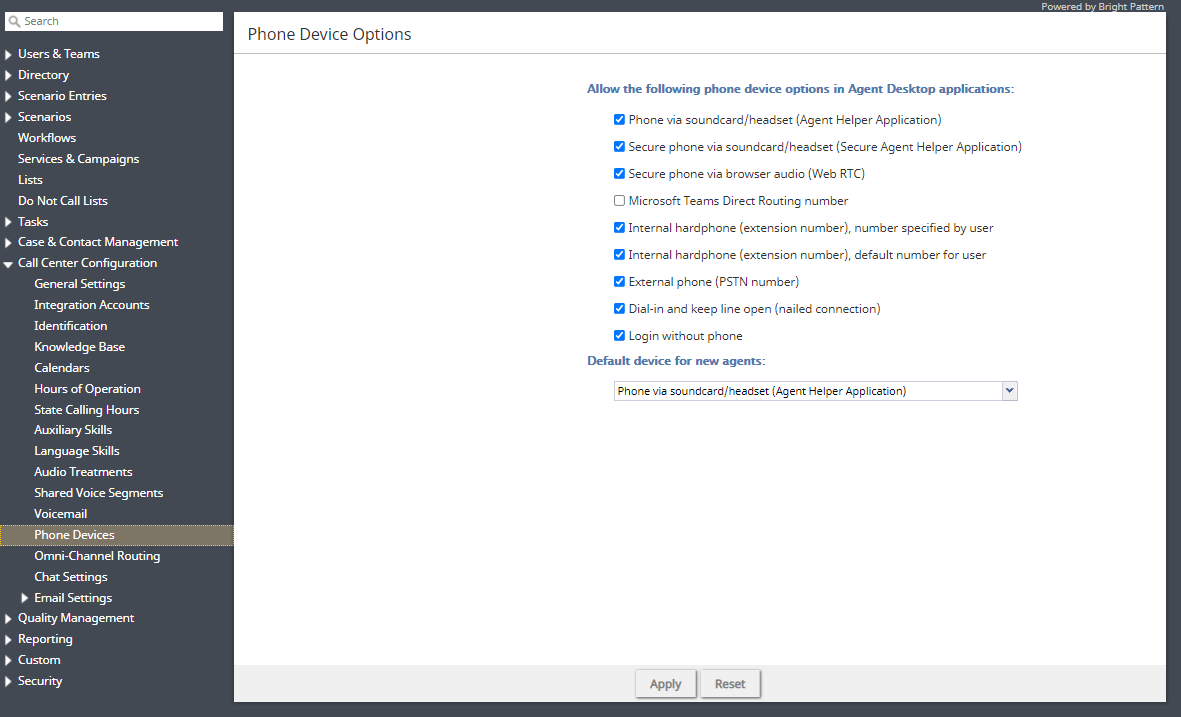(Updated via BpDeeplTranslate extension) |
|||
| (21 intermediate revisions by 2 users not shown) | |||
| Line 1: | Line 1: | ||
| − | = 電話デバイス = | + | =電話デバイス= |
| − | + | このセクションでは、コンタクトセンターのエージェントが利用可能な電話デバイスを設定したり、新規作成エージェントの既定(デフォルト)デバイスタイプを設定することができます。エージェントが特定のデバイスを使用できるようにするためには、以下のような状況が必須となります: | |
| − | * | + | * その他、エージェントにハードフォンが割り当てられており、その他のオプションを無効にしたい。 |
| − | * | + | * エージェントを安全な電話オプション(WebRTC とセキュア・エージェント・ヘルパー・アプリケーション)のみに制限し、安全でないオプションが決して使用されないようにしたい。 |
| − | * | + | * セキュア・エージェント・ヘルパー・アプリケーションへのアップグレード処理中であり、その間に使用するセキュアですぐに使えるオプション(WebRTCなど)が必要である。 |
| − | + | 電話デバイスのオプションによっては、コンタクトセンターで利用できない場合がありますので、連絡先にご確認ください。詳細については、サービスプロバイダーにお問い合わせください。また'''、'''以下の機能は [[Agent-guide/Setup/AgentDesktopHelperApplication|BPClientプラグイン]]プラグインがインストールされていない場合、以下の機能はサポートされません: | |
| − | * | + | * 画面モニタリング(ユーザーはその他をモニタリングできますが、モニターすることはできません。) |
| − | * | + | * スクリーン録画 |
| − | * | + | * インバウンド対話のためのGUIポップアップ(つまり、ウェブブラウザウィンドウの外) |
| − | * | + | * クライアント側の診断ロギング(例:BPClient.log) |
| − | * | + | * すべてのオーディオデバイスを通した音声通知(例:すべてのデバイスで鳴動中) |
| − | * [[Simplified-desktop-net-api-specification/Purpose| | + | * 簡易デスクトップ.NET API [[Simplified-desktop-net-api-specification/Purpose|簡易デスクトップ.NET API]] |
| − | * | + | * ユーザープレゼンス検出(システム入力アクティビティ追跡など) |
* G.729 コーデック | * G.729 コーデック | ||
| − | *Salesforce. | + | * Salesforce.comとの統合では、Salesforce ClassicのCTI電話 |
| − | ''' | + | '''メモ''': 画面モニタリングを使用するには、両方のユーザー(モニタリングのホストとモニタリングされるユーザー)に [[Agent-guide/Setup/AgentDesktopHelperApplication|BPClientプラグイン]]がインストールされている必要があります。 |
| − | + | コンタクトセンターに最適なオプションの設定については、''管理者向けチュートリアルの''セクションを参照してください。 [[Tutorials-for-admins/PhoneDevices/Overview|電話デバイス]]. | |
| − | [[File:CCA- | + | [[File:CCA-CCC-PD-5399teams.PNG|800px|thumb|center|電話デバイス]] |
| − | == | + | ==設定== |
| − | ''' | + | '''メモ''':以下のオプションが表示されない場合は、ご利用のコンタクトセンターでは利用可能ではありません。詳細については、サービスプロバイダーにお問い合わせください。 |
| − | === | + | ===エージェントデスクトップアプリケーションで以下の電話デバイスオプションを許可します。=== |
| + | ====サウンドカード/ヘッドセット経由の電話(エージェントヘルパーアプリケーション)==== | ||
| + | このオプションは、ユーザーコンピュータで電話として動作するソフトフォンアプリケーションです。選択済の場合、設定でユーザーに割り当てられた内線番号が、ログインセッションの間、ユーザーの電話番号となります。 | ||
| − | ==== | + | ====サウンドカード/ヘッドセット経由のセキュア電話 (セキュアエージェントヘルパーアプリケーション)==== |
| − | + | このオプションは [[#Phone_via_soundcard/headset_(Agent Helper_Application)|エージェントヘルパーアプリケーション]]オプションと似ていますが、暗号化された音声を提供します。このオプションが選択済の場合、設定でユーザーに割り当てられた内線番号が、ログインセッションの間、ユーザーの電話番号になります。 | |
| − | ==== | + | ====ブラウザ音声経由のセキュア電話(Web RTC)==== |
| − | + | このオプションは、Webブラウザで安全な(つまり暗号化された)リアルタイム通信を可能にするオープンソースプロジェクト、WebRTCを利用します。このオプションは、WebRTCをサポートするウェブブラウザでのみ利用可能であることに注意してください(例えば、Internet Explorer(IE)はWebRTCをサポートして'''いません''')。コンタクトセンターのエージェントがChromebookとChromeウェブブラウザを使用している場合、WebRTCは理想的なオプションです。その他、他のソフトフォンデバイスで問題が発生した場合、ユーザーがこのオプションを選択することもあります。ユーザーがこのオプションを選択すると、設定で割り当てられた内線番号がログインセッション内の電話番号になります。詳細については、セクション [[Contact-center-administrator-guide/ApplicationNotes/WebRTC|WebRTCに関する考慮事項]]を参照してください。 | |
| − | ==== | + | ====Microsoft Teams Direct ルーティング番号==== |
| − | + | コンタクトセンターがMicrosoft Teams統合を使用している場合、このオプションを使用すると、エージェントはエージェントデスクトップでダイレクトルーティング番号をソフトフォンデバイスとして使用できます。エージェントがこのオプションを設定する場合、電話番号はMicrosoft Teamsで表示されている通りに入力する必要があります。電話番号には、数字、'''+'''記号、および''','''記号のみを含めることができます。'''メモ''': このオプションを有効にすると、Microsoft Teams のユーザープレゼンスはエージェントデスクトップと同期されません。 [[Agent-guide/Tutorials/Calls/HowtoUsetheDirectory#Presence|ユーザープレゼンス]]. | |
| − | ==== | + | ====内線ハードフォン(内線番号), ユーザーが指定した番号==== |
| − | + | このデバイスは、システムに直接接続済みのハードウェア電話です。Polycom SoundPoint などの SIP ベースの電話にすることができます。ユーザーは、エージェントデスクトップアプリケーションのこのオプションの横のフィールドに希望の電話番号を入力します。 [[Agent-guide/Setup/PhoneDevice#Internal_hardphone.2C_my_default_number|エージェントデスクトップアプリケーション]]. | |
| − | ==== | + | ====内線ハードフォン(内線番号)、ユーザーの既定(デフォルト)番号==== |
| − | + | このデバイスは、次のセクションでユーザーに割り当てられた電話デバイスです。 [[Contact-center-administrator-guide/UsersandTeams/Users#Phone_extension|ユーザーとチーム > ユーザー > 連絡先タブ]]. | |
| − | ==== | + | ====外線電話(PSTN番号)==== |
| − | + | このオプションにより、システムからダイヤルできる公衆電話番号を、ユーザーがエージェントデスクトップアプリケーションのセクション [[Agent-guide/Setup/PhoneDeviceSetting|設定 > 電話デバイス]].システム設定によっては、一度確立された外線電話接続は、リモートパーティが電話を切っても開いたままになることがあります。これは通常の動作で、確立されたPSTN電話接続の使用率を最適化するために使用されることがあります。 | |
| − | + | コンタクトセンターでこのオプションを使用すると、ユーザーは電話を切る必要がなくなります (つまり、現在アクティブなコールの終了は、特別なトーンで示されます)。次のコールの到着は、エージェントデスクトップアプリケーション経由の視覚的なアナウンスと、ユーザーの開いている電話接続上の別の特別なトーンによって通知されます。 | |
| − | + | 開いている回線が、アクティブなコールがなく数分以上開いている場合、自動的に切断される場合があることに注意してください。開いている回線が自動的に切断された場合、またはユーザーが手動で切断した場合は、通常の呼び出し中信号によって次のコールの到着が通知されます。エージェントデスクトップのユーザーに、外線電話の正しい使用方法と設定されたタイムアウトに関する情報を提供してください。 | |
| − | ==== | + | ====ダイヤルインして回線を開いておく(ネイルドアップ接続)==== |
| − | + | このオプションにより、ユーザーはログイン時にどの電話機からでもシステムとの電話接続を確立し、ログインセッション内の後続のすべてのコールの処理に、この確立された物理的接続を使用することができます。このオプションを選択済の場合、最初の接続のために呼び出す電話番号をユーザーに提供する必要があります。 | |
| − | ==== | + | ====電話なしログイン==== |
| − | + | このオプションは、テキストベースのやりとり(チャットやメールなど)のみを行うユーザーに選択済です。 | |
| − | === | + | ===新規エージェントの既定(デフォルト)デバイス=== |
| − | + | この設定により、新規作成エージェントの既定(デフォルト)電話デバイスを定義することができます。新規コンタクトセンターの場合、既定(デフォルト)デバイスはセキュアエージェントヘルパーアプリケーションです。次のような場合、エージェントはエージェントデスクトップアプリケーションへの初回/次回ログイン時に音声デバイスを選択する必要がありますので、メモしておいてください: | |
| − | * | + | * コンタクトセンターで前使用していないオプションが有効になっている。 |
| − | * | + | * コンタクトセンターで利用可能なオプションが無効になっている。 |
Latest revision as of 11:35, 29 May 2024
電話デバイス
このセクションでは、コンタクトセンターのエージェントが利用可能な電話デバイスを設定したり、新規作成エージェントの既定(デフォルト)デバイスタイプを設定することができます。エージェントが特定のデバイスを使用できるようにするためには、以下のような状況が必須となります:
- その他、エージェントにハードフォンが割り当てられており、その他のオプションを無効にしたい。
- エージェントを安全な電話オプション(WebRTC とセキュア・エージェント・ヘルパー・アプリケーション)のみに制限し、安全でないオプションが決して使用されないようにしたい。
- セキュア・エージェント・ヘルパー・アプリケーションへのアップグレード処理中であり、その間に使用するセキュアですぐに使えるオプション(WebRTCなど)が必要である。
電話デバイスのオプションによっては、コンタクトセンターで利用できない場合がありますので、連絡先にご確認ください。詳細については、サービスプロバイダーにお問い合わせください。また、以下の機能は BPClientプラグインプラグインがインストールされていない場合、以下の機能はサポートされません:
- 画面モニタリング(ユーザーはその他をモニタリングできますが、モニターすることはできません。)
- スクリーン録画
- インバウンド対話のためのGUIポップアップ(つまり、ウェブブラウザウィンドウの外)
- クライアント側の診断ロギング(例:BPClient.log)
- すべてのオーディオデバイスを通した音声通知(例:すべてのデバイスで鳴動中)
- 簡易デスクトップ.NET API 簡易デスクトップ.NET API
- ユーザープレゼンス検出(システム入力アクティビティ追跡など)
- G.729 コーデック
- Salesforce.comとの統合では、Salesforce ClassicのCTI電話
メモ: 画面モニタリングを使用するには、両方のユーザー(モニタリングのホストとモニタリングされるユーザー)に BPClientプラグインがインストールされている必要があります。
コンタクトセンターに最適なオプションの設定については、管理者向けチュートリアルのセクションを参照してください。 電話デバイス.
設定
メモ:以下のオプションが表示されない場合は、ご利用のコンタクトセンターでは利用可能ではありません。詳細については、サービスプロバイダーにお問い合わせください。
エージェントデスクトップアプリケーションで以下の電話デバイスオプションを許可します。
サウンドカード/ヘッドセット経由の電話(エージェントヘルパーアプリケーション)
このオプションは、ユーザーコンピュータで電話として動作するソフトフォンアプリケーションです。選択済の場合、設定でユーザーに割り当てられた内線番号が、ログインセッションの間、ユーザーの電話番号となります。
サウンドカード/ヘッドセット経由のセキュア電話 (セキュアエージェントヘルパーアプリケーション)
このオプションは エージェントヘルパーアプリケーションオプションと似ていますが、暗号化された音声を提供します。このオプションが選択済の場合、設定でユーザーに割り当てられた内線番号が、ログインセッションの間、ユーザーの電話番号になります。
ブラウザ音声経由のセキュア電話(Web RTC)
このオプションは、Webブラウザで安全な(つまり暗号化された)リアルタイム通信を可能にするオープンソースプロジェクト、WebRTCを利用します。このオプションは、WebRTCをサポートするウェブブラウザでのみ利用可能であることに注意してください(例えば、Internet Explorer(IE)はWebRTCをサポートしていません)。コンタクトセンターのエージェントがChromebookとChromeウェブブラウザを使用している場合、WebRTCは理想的なオプションです。その他、他のソフトフォンデバイスで問題が発生した場合、ユーザーがこのオプションを選択することもあります。ユーザーがこのオプションを選択すると、設定で割り当てられた内線番号がログインセッション内の電話番号になります。詳細については、セクション WebRTCに関する考慮事項を参照してください。
Microsoft Teams Direct ルーティング番号
コンタクトセンターがMicrosoft Teams統合を使用している場合、このオプションを使用すると、エージェントはエージェントデスクトップでダイレクトルーティング番号をソフトフォンデバイスとして使用できます。エージェントがこのオプションを設定する場合、電話番号はMicrosoft Teamsで表示されている通りに入力する必要があります。電話番号には、数字、+記号、および,記号のみを含めることができます。メモ: このオプションを有効にすると、Microsoft Teams のユーザープレゼンスはエージェントデスクトップと同期されません。 ユーザープレゼンス.
内線ハードフォン(内線番号), ユーザーが指定した番号
このデバイスは、システムに直接接続済みのハードウェア電話です。Polycom SoundPoint などの SIP ベースの電話にすることができます。ユーザーは、エージェントデスクトップアプリケーションのこのオプションの横のフィールドに希望の電話番号を入力します。 エージェントデスクトップアプリケーション.
内線ハードフォン(内線番号)、ユーザーの既定(デフォルト)番号
このデバイスは、次のセクションでユーザーに割り当てられた電話デバイスです。 ユーザーとチーム > ユーザー > 連絡先タブ.
外線電話(PSTN番号)
このオプションにより、システムからダイヤルできる公衆電話番号を、ユーザーがエージェントデスクトップアプリケーションのセクション 設定 > 電話デバイス.システム設定によっては、一度確立された外線電話接続は、リモートパーティが電話を切っても開いたままになることがあります。これは通常の動作で、確立されたPSTN電話接続の使用率を最適化するために使用されることがあります。
コンタクトセンターでこのオプションを使用すると、ユーザーは電話を切る必要がなくなります (つまり、現在アクティブなコールの終了は、特別なトーンで示されます)。次のコールの到着は、エージェントデスクトップアプリケーション経由の視覚的なアナウンスと、ユーザーの開いている電話接続上の別の特別なトーンによって通知されます。
開いている回線が、アクティブなコールがなく数分以上開いている場合、自動的に切断される場合があることに注意してください。開いている回線が自動的に切断された場合、またはユーザーが手動で切断した場合は、通常の呼び出し中信号によって次のコールの到着が通知されます。エージェントデスクトップのユーザーに、外線電話の正しい使用方法と設定されたタイムアウトに関する情報を提供してください。
ダイヤルインして回線を開いておく(ネイルドアップ接続)
このオプションにより、ユーザーはログイン時にどの電話機からでもシステムとの電話接続を確立し、ログインセッション内の後続のすべてのコールの処理に、この確立された物理的接続を使用することができます。このオプションを選択済の場合、最初の接続のために呼び出す電話番号をユーザーに提供する必要があります。
電話なしログイン
このオプションは、テキストベースのやりとり(チャットやメールなど)のみを行うユーザーに選択済です。
新規エージェントの既定(デフォルト)デバイス
この設定により、新規作成エージェントの既定(デフォルト)電話デバイスを定義することができます。新規コンタクトセンターの場合、既定(デフォルト)デバイスはセキュアエージェントヘルパーアプリケーションです。次のような場合、エージェントはエージェントデスクトップアプリケーションへの初回/次回ログイン時に音声デバイスを選択する必要がありますので、メモしておいてください: